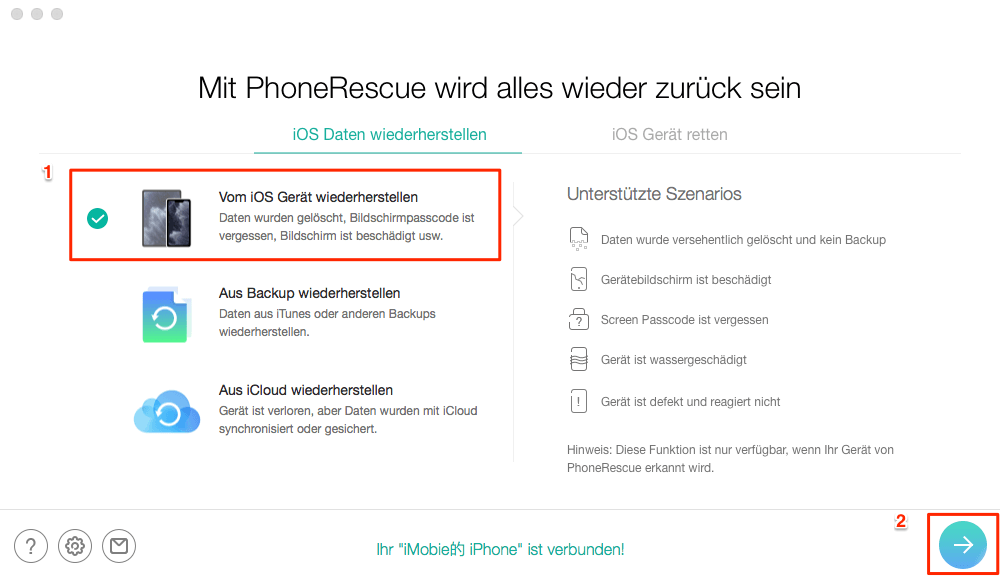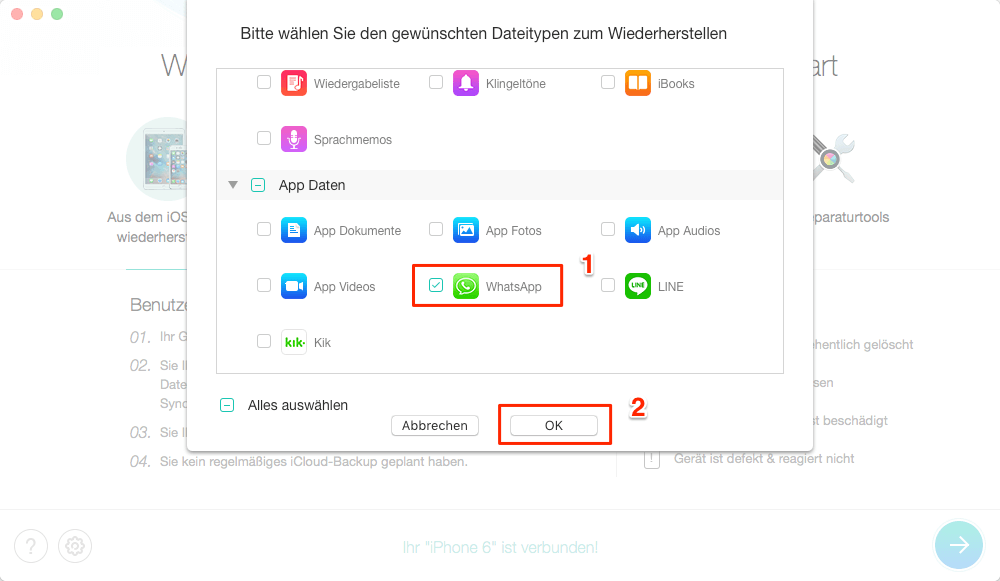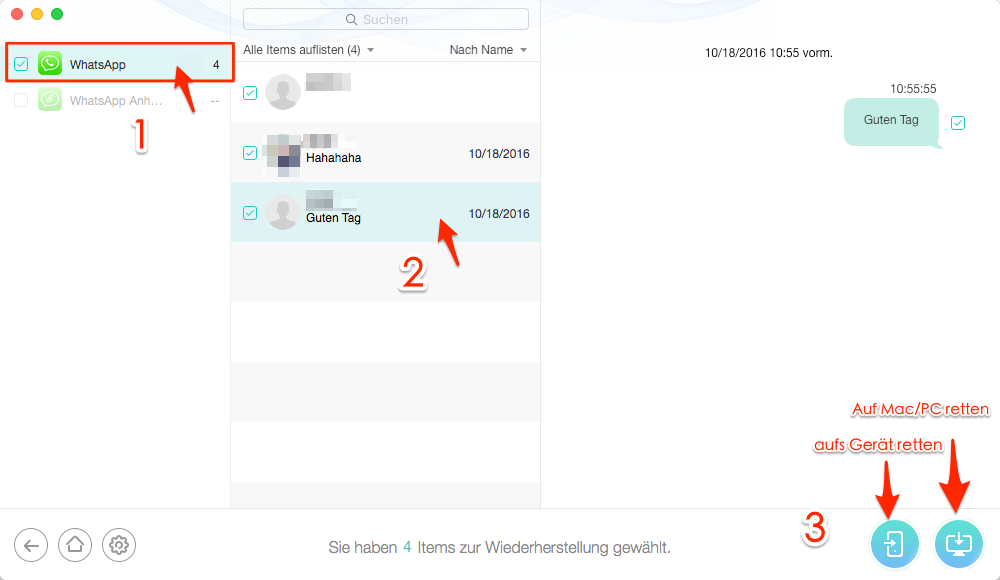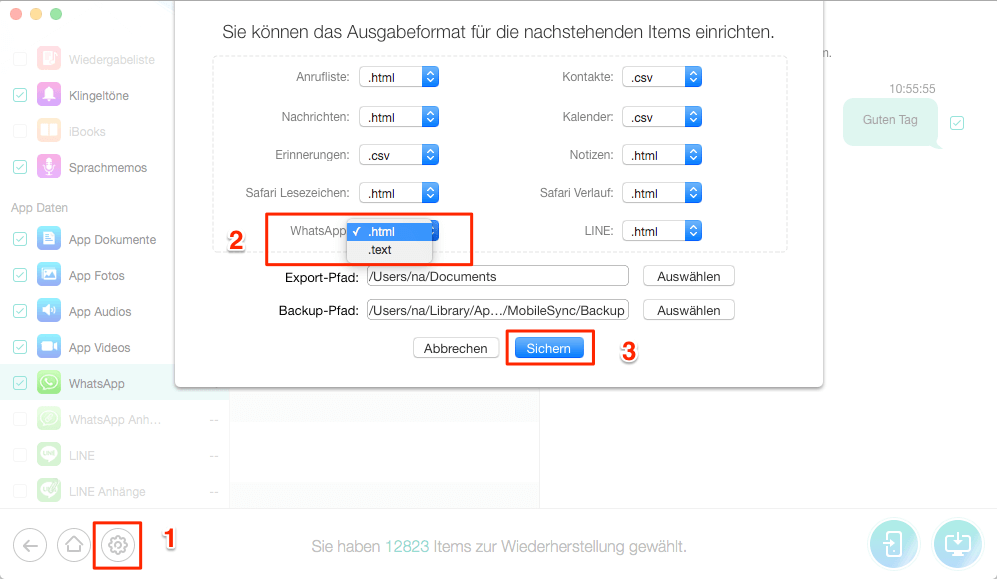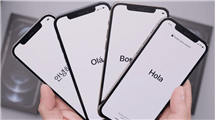iPhone: gelöschte WhatsApp Nachrichten wiederherstellen – mit & ohne Backup
Wollen Sie versehentlich gelöschte WhatsApp Nachrichten auf dem iPhone wiederherstellen? In diesem Artikel zeigen wir 2 Methoden, um WhatsApp Nachrichten erfolgreich wiederherzustellen, mit & ohne Backup.

PhoneRescue ermöglicht gelöschte Daten mit 3 Modi wiederherzustellen, bzw. Daten ohne Backup aus dem Gerät wiederherstellen, Daten aus iTunes- oder iCloud-Backup wiederherstellen. Laden und probieren Sie es kostenlos >
Stellen Sie sich eine Szene vor: Wenn Sie Ihr iPhone reinigen, löschen Sie versehentlich einige wichtige WhatsApp Nachrichten. Vorher haben Sie diese Nachrichten vom WhatsApp nicht gesichert. Wie sollten Sie auf diesem Fall diese versehentlich gelöschten WhatsApp Nachrichten wiederherstellen, ohne Backup?
Es geht erst um das Thema unseres Artikels. Hier vorstellen wir Ihnen ein hilfreichstes Rettungstool namens PhoneRescue für iOS. Es hilft Ihnen, gelöschte Nachrichten wiederherzustellen, ohne Backup.
Eine Kurze Vorstellung über PhoneRescue
PhoneRescue für iOS ist bestes Datenrettungstool für iPhone/iPad und Android-Gerät. PhoneRescue für iOS hilft Ihnen, iPhone WhatsApp Nachrichten komplett wiederherzustellen, mit oder ohne Backup.
-
- Bietet 3 Wiederherstellungsmodi und ein iOS Reparaturtool
Daten wiederherstellen ohne Backup
Daten aus iTunes-Backup wiederherstellen
Daten aus iCloud wiederherstellen
- Unterstützt über 20 Datentypen wiederherzustellen.
- Garantiert Ihre vorhandenen Daten auf dem iPhone 100% sicher.
- PhoneRescue gilt für iPhone 13-Serie und fast alle anderen, iPad Air/Pro oder iPod touch.
iPhone: gelöschte WhatsApp Nachrichten wiederherstellen ohne Backup
Laden Sie das Tool PhoneRescue für iOS kostenlos auf Ihrem Computer herunter und lassen Sie es laufen.
Schritt 1: Schließen Sie dann Ihr iPhone an den Computer an > Markieren Sie „Vom iOS Gerät wiederherstellen“ und tippen Sie auf den Pfeil rechts unten.
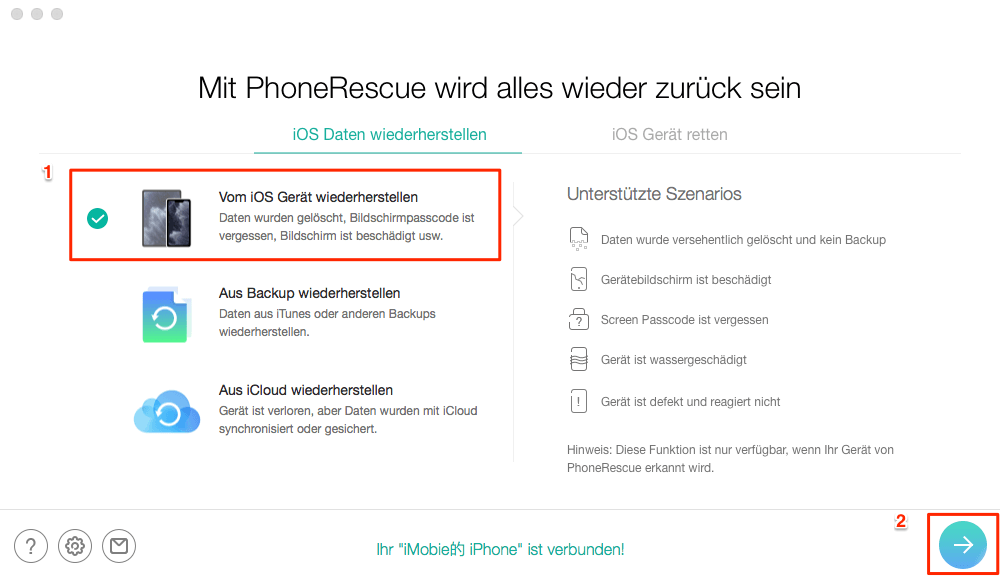
WhatsApp-Chats wiederherstellen iPhone – So geht es
Schritt 2: Deaktivieren Sie auf dem Pop-Fenster „Alles auswählen“, dann wählen Sie nur die Kategorie „WhatsApp“ aus > Tippen Sie anschließend auf den Button „OK“.
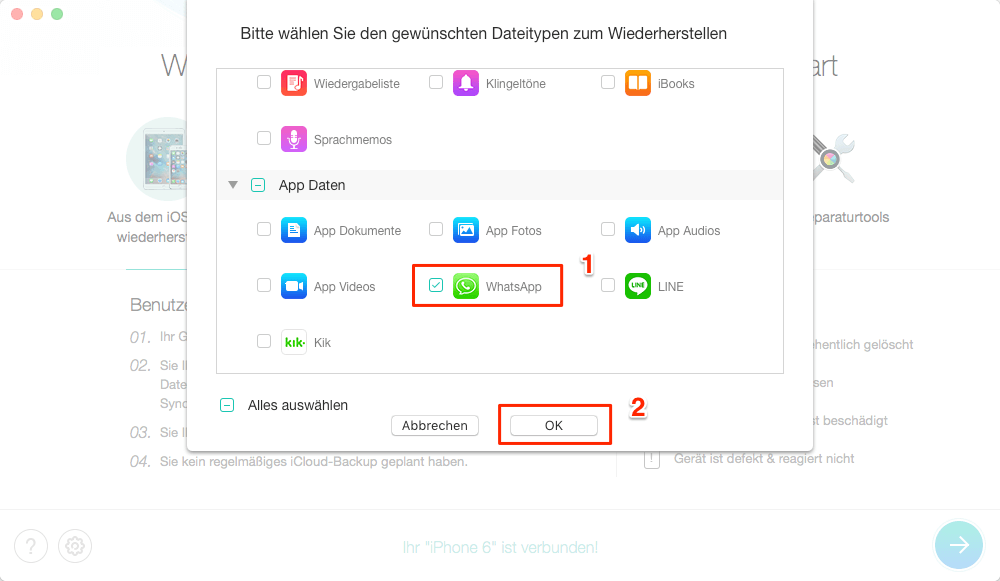
WhatsApp als Datentyp wählen
Schritt 3: Tippen Sie auf „WhatsApp“ und wählen Sie die gelöschten WhatsApp Nachrichten aus > Drücken Sie auf dann auf den Button „ “.
“.
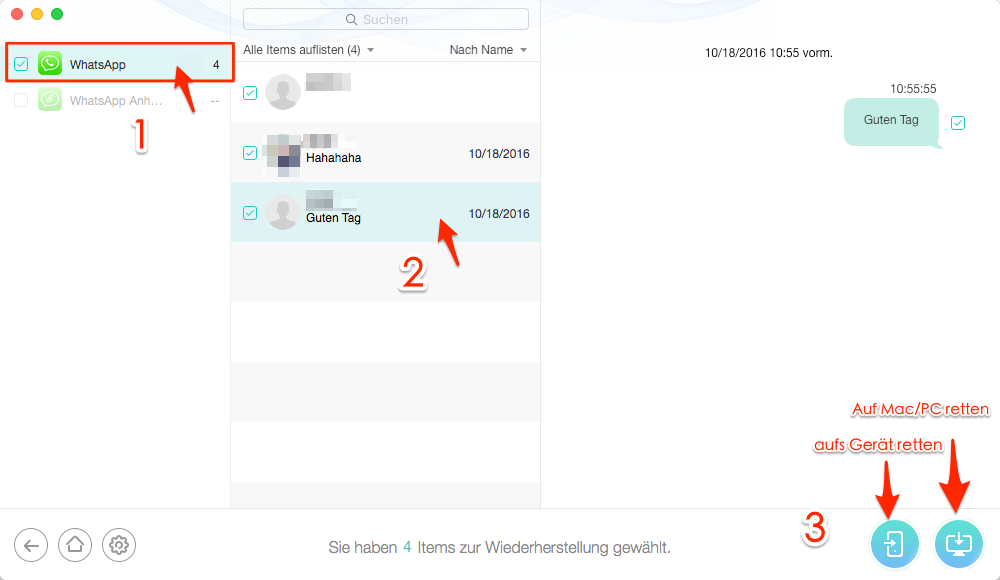
WhatsApp Chats wiederherstellen
1. Mit dem Icon „Computer“ rechts unten können Sie WhatsApp auf dem Computer wiederherstellen.
2. PhoneRescue unterstützt auch WhatsApp Anhänge wie Fotos wiederherzustellen.
3. Das Format von WhatsApp Nachrichten auszuwählen, indem Sie auf das Zeichen „ “ klicken.
“ klicken.
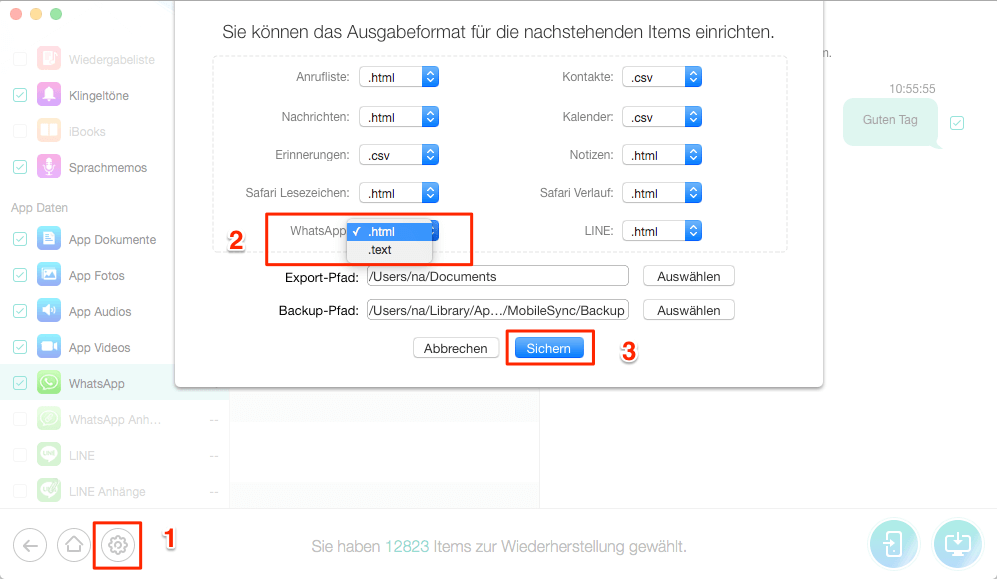
WhatsApp-Nachrichten wiederherstellen iPhone – Format wählen
Verwandte Artikel:
Gelöschte Kontakte wiederherstellen, ohne Backup >
SMS & iMessage wieder auf dem iPhone wiederherstellen >
iPhone Notizen wiederherstellen, ohne iTunes/iCloud >
Fazit
Es ist nicht schwer, WhatsApp Nachrichten auf dem iPhone 13/12/11/X/8/7 wiederherzustellen. Jetzt können Sie PhoneRescue für iOS auf dem Computer herunterladen, dann können Sie kostenlos prüfen, ob Ihre WhatsApp Nachrichten wiederhergestellt werden können. Aber für Voll-Version von PhoneRescue für iOS sollten Sie bezahlen. Wir bietet Ihnen auch 60-Tage-Geld-100%-Zurück-Garantie, wenn Ihnen das Programm nicht helfen. Während des Versuchs stoßen Sie auf irgendwelche Probleme, schreiben Sie es am Kommentarfeld oder senden uns eine E-Mail bitte. Danke im Voraus!
PhoneRescue für iOS – iOS-Gerät Datenrettungstool
- Stellen Sie innerhalb von kurzer Zeit verschiedene verlorene Daten auf iPhone oder Computer wiederher.
- Die Anhänge und Bilder von WhatsApp-Chats werden ebenfalls wiederhergestellt.
- Kein Schaden für das Bild und wird in Originalqualität aufbewahrt.
- Geeignet für alle iPhone Modelle und iOS Systeme.

Vincent


Mitglied des iMobie-Teams sowie ein Apple-Fan. Ich helfe gerne mehr Benutzern bei der Lösung verschiedener Arten von iOS- und Android-bezogenen Problemen.
Screenify
AnyEnhancer
FocuSee
Vozard
AnyMiro